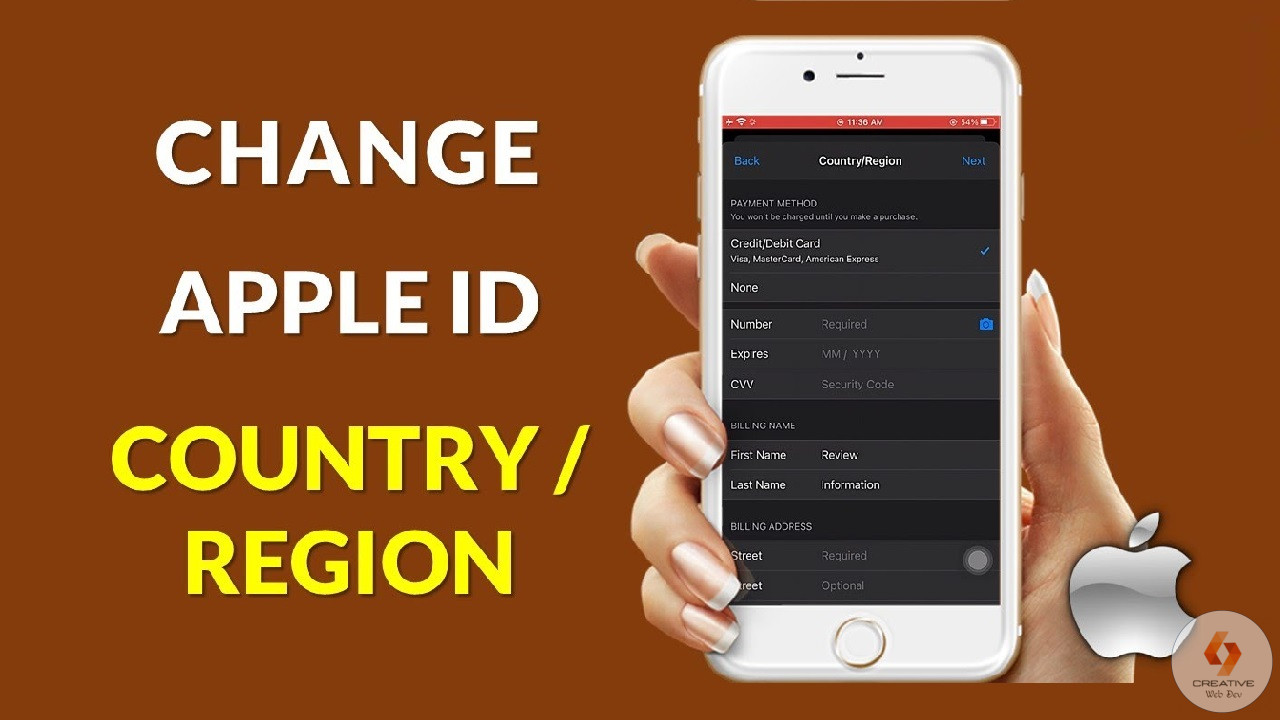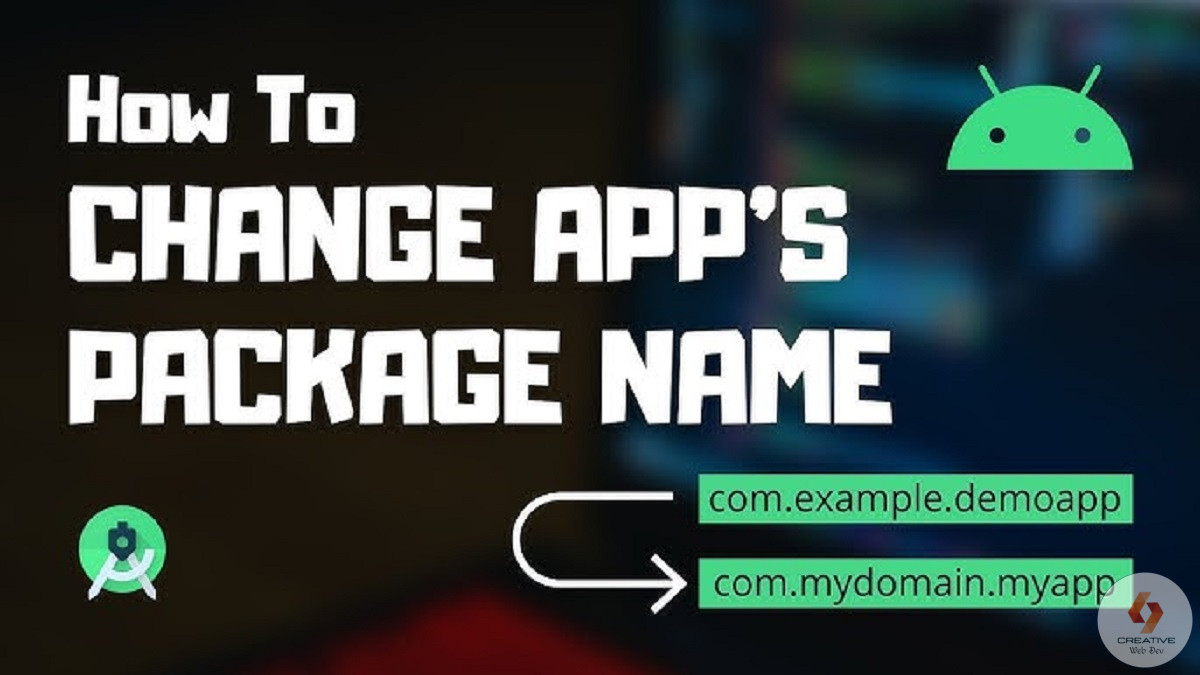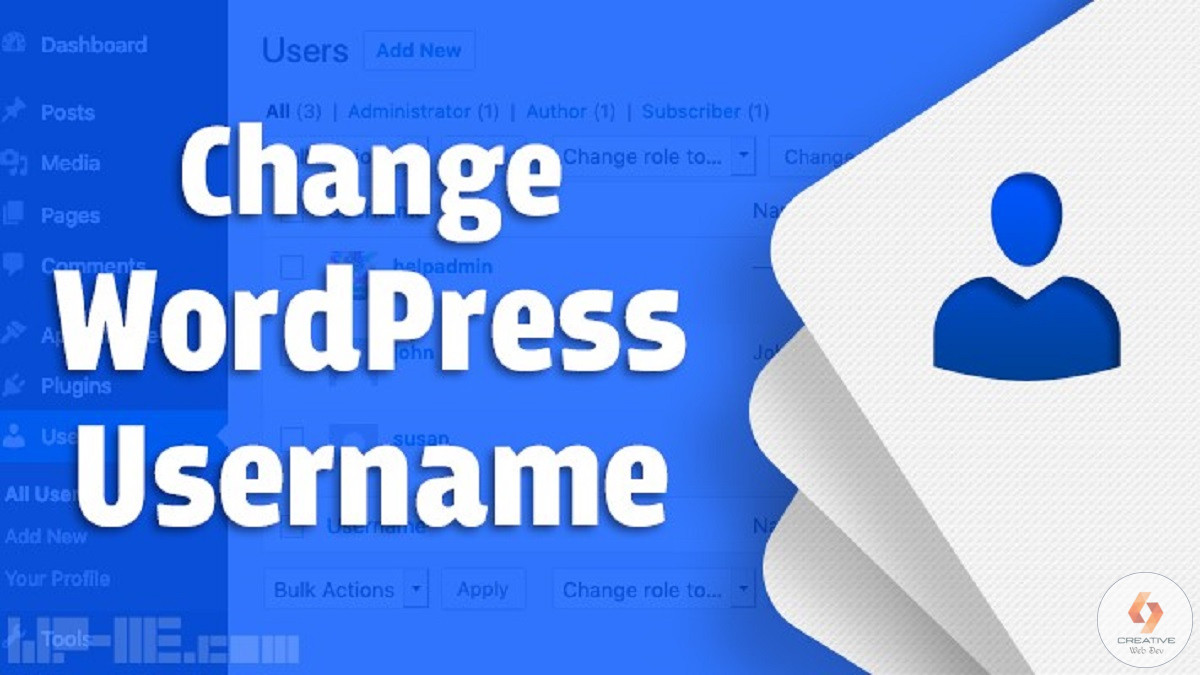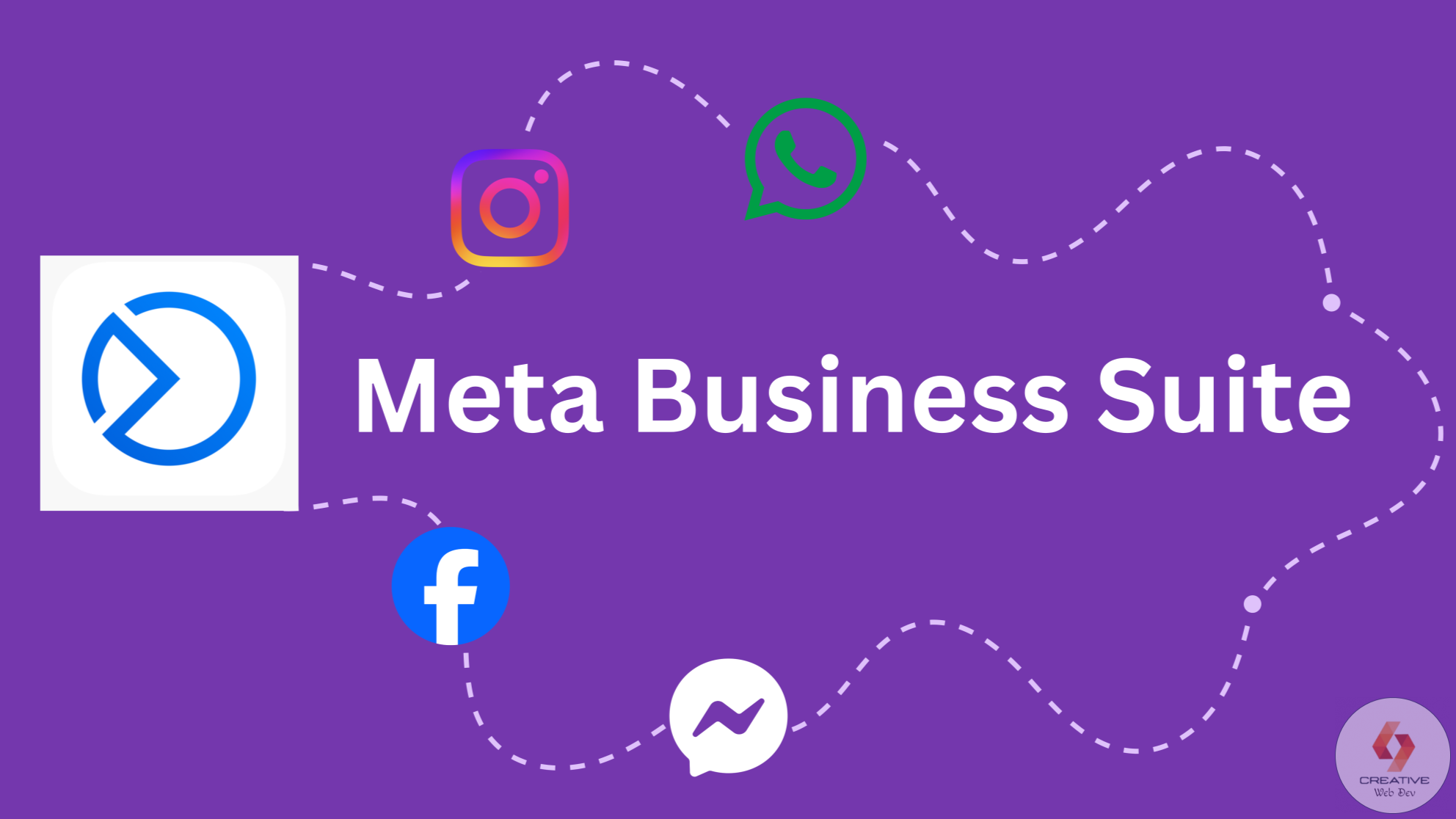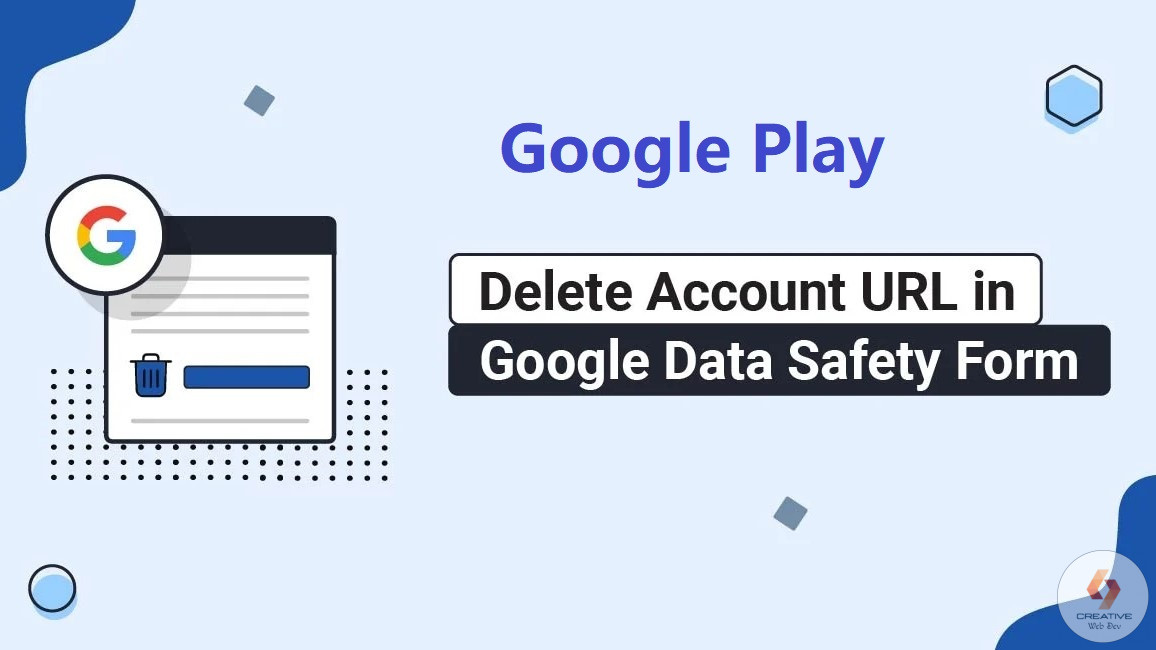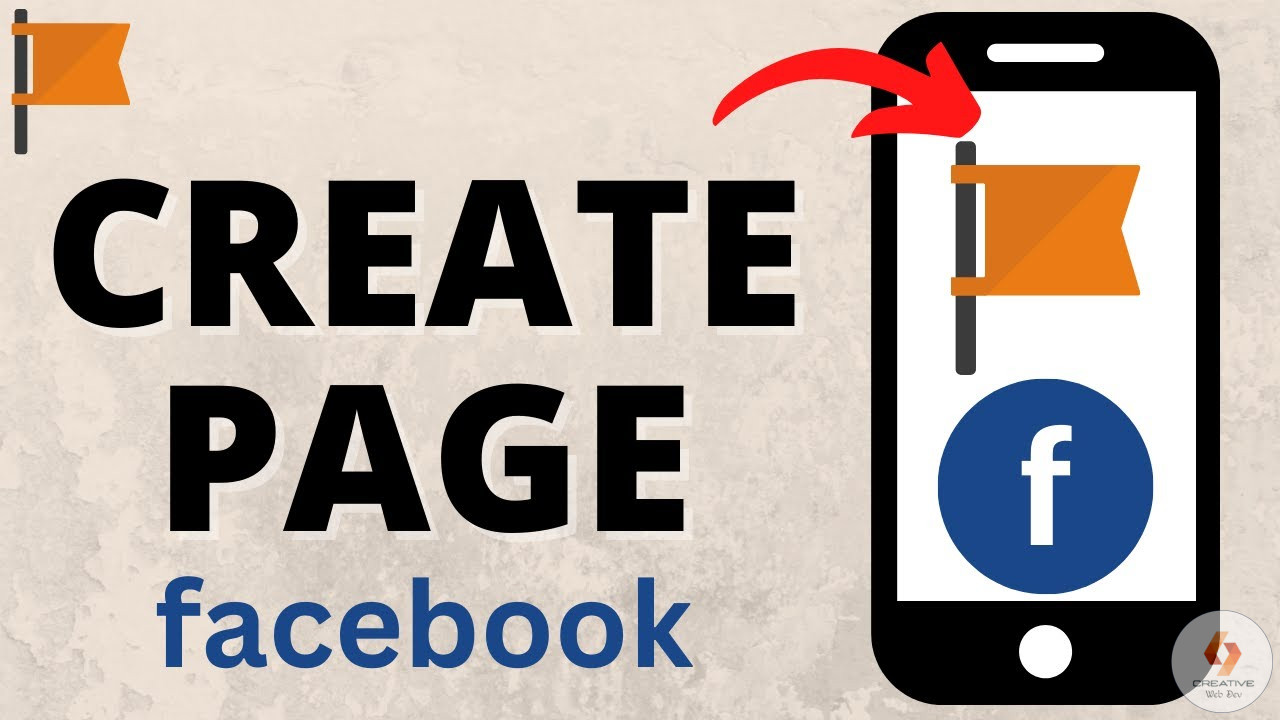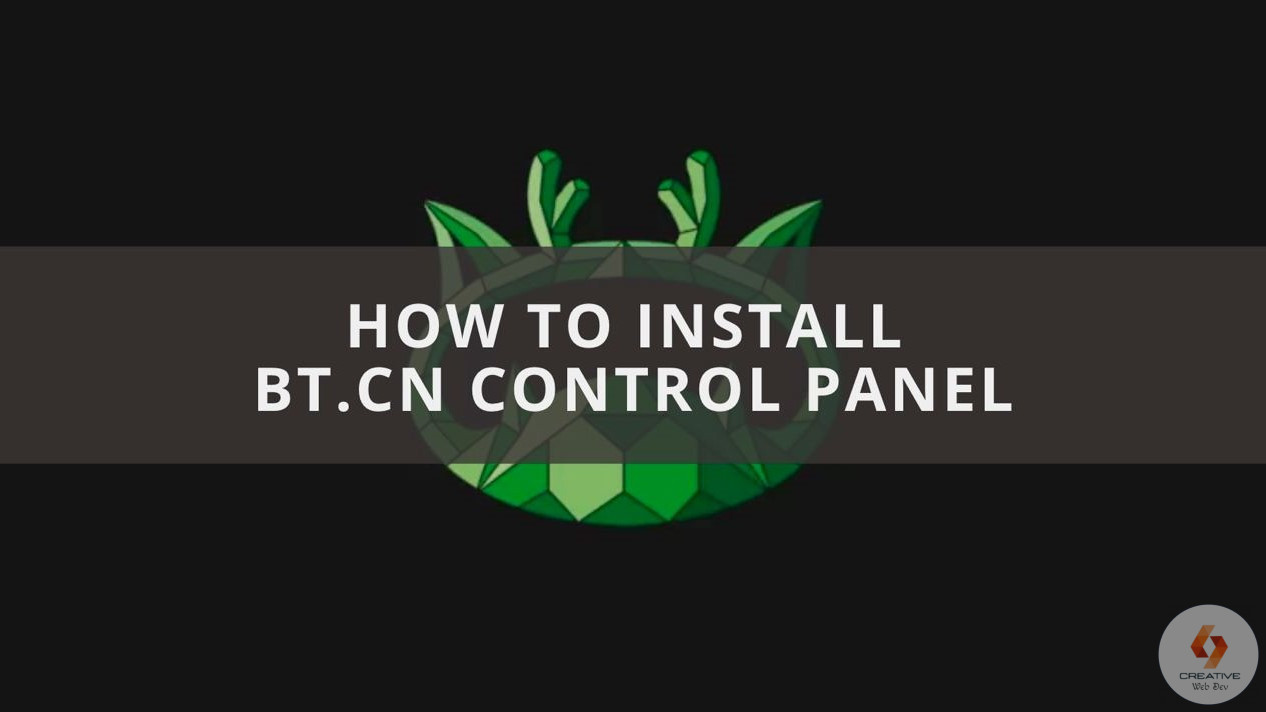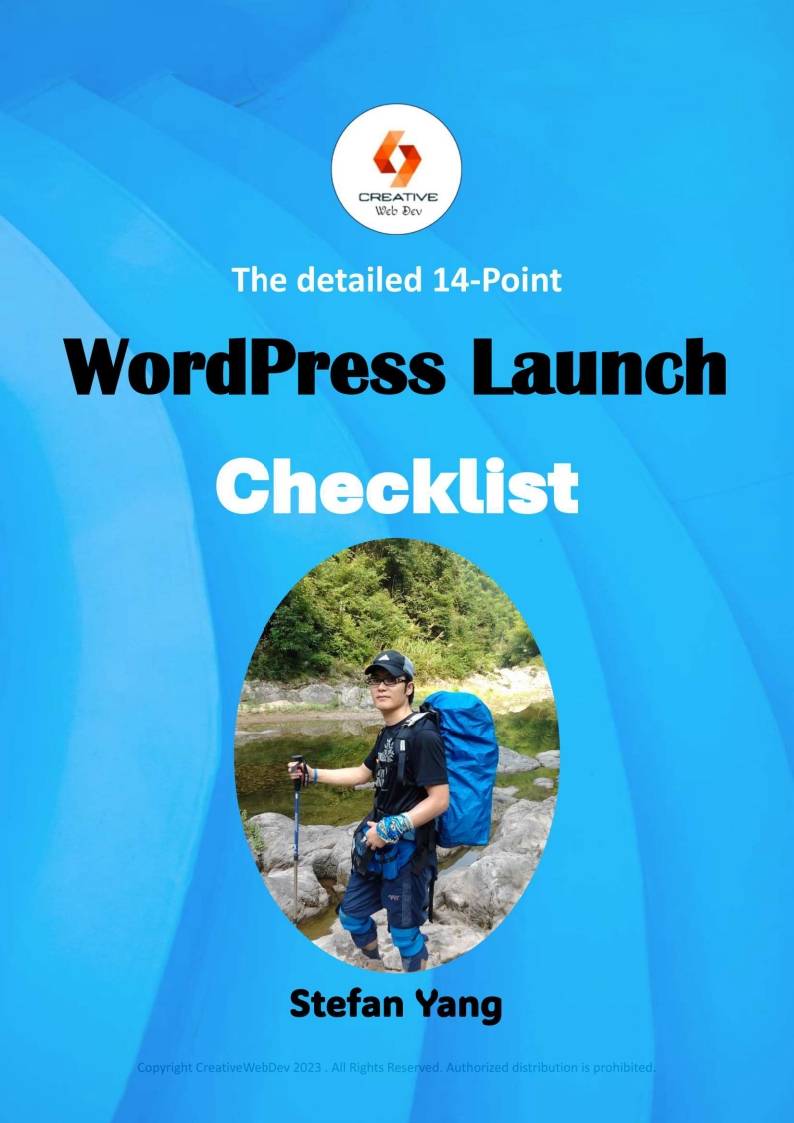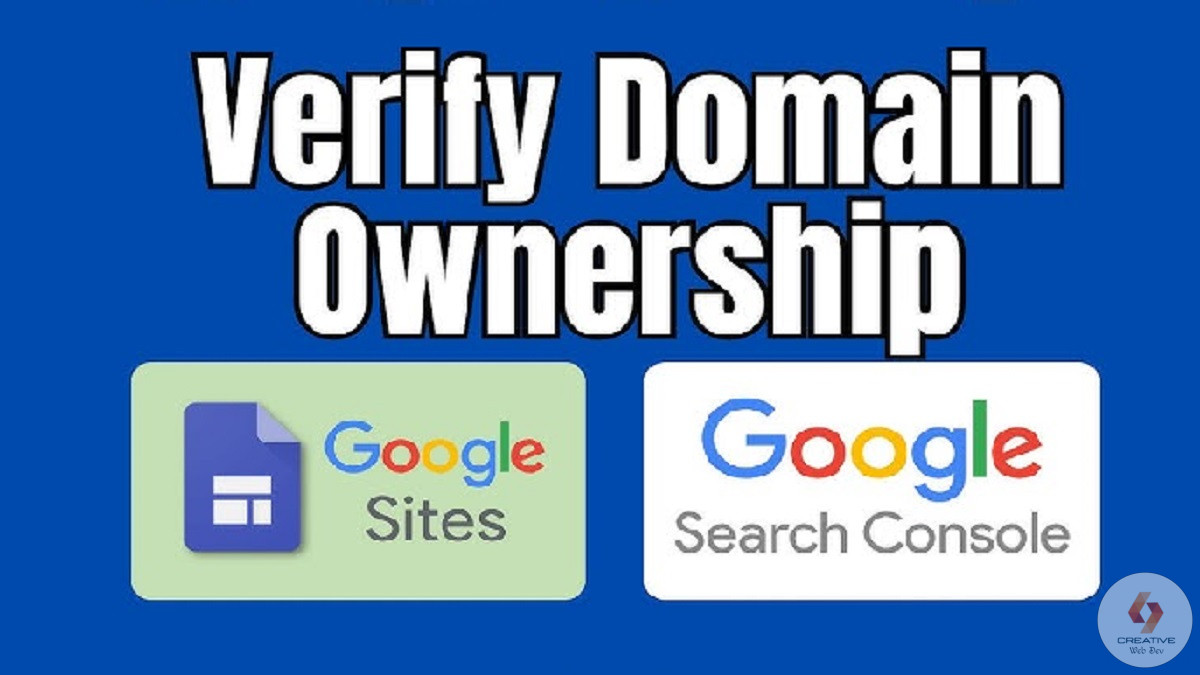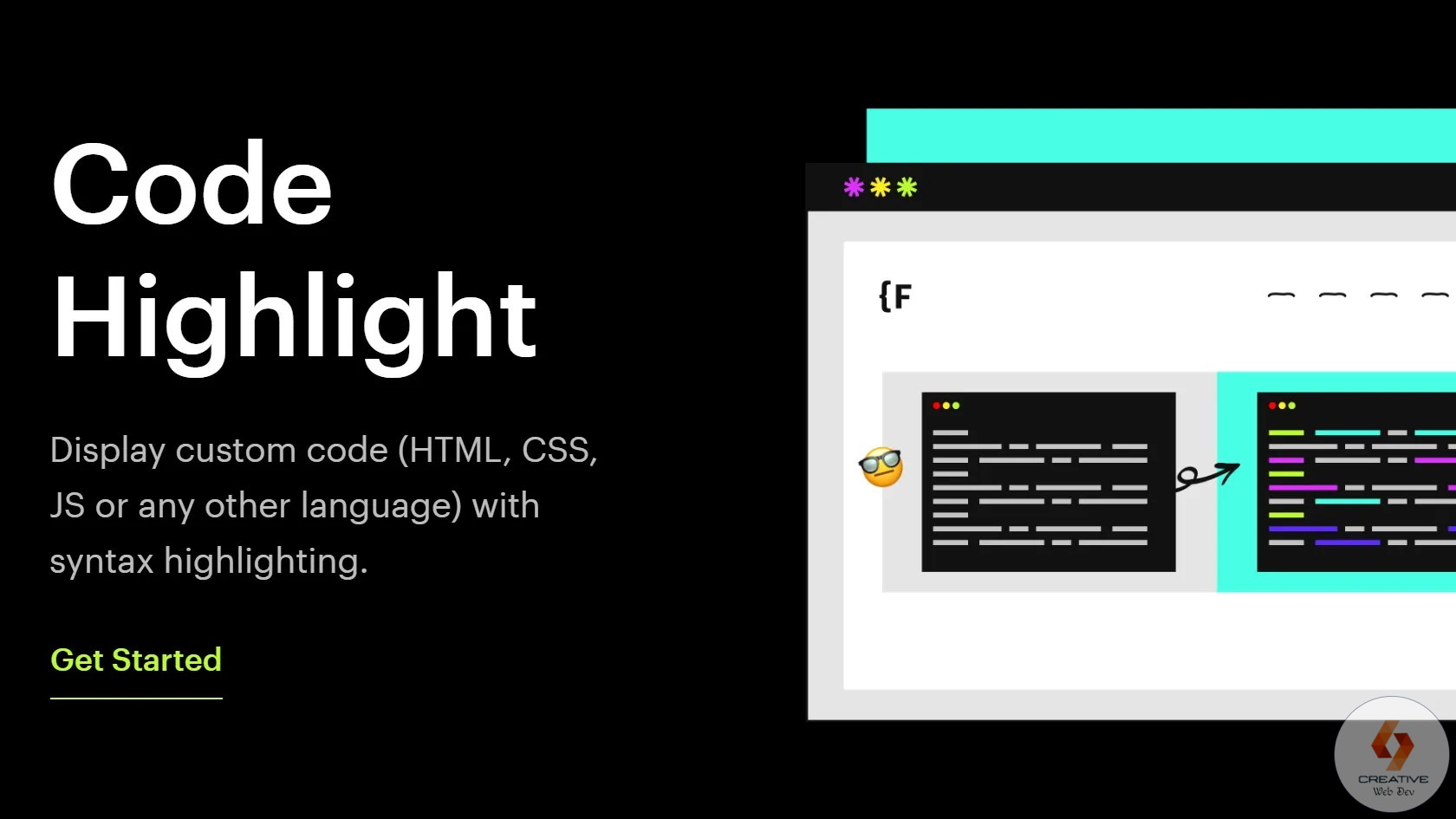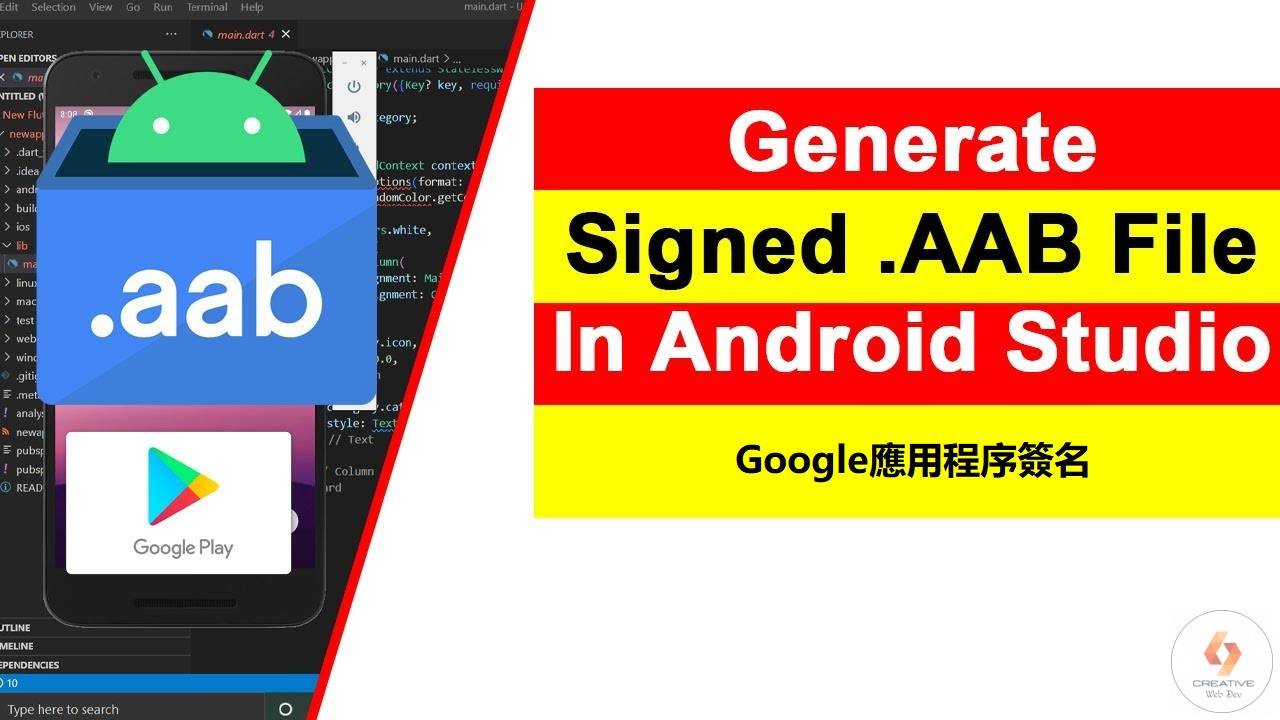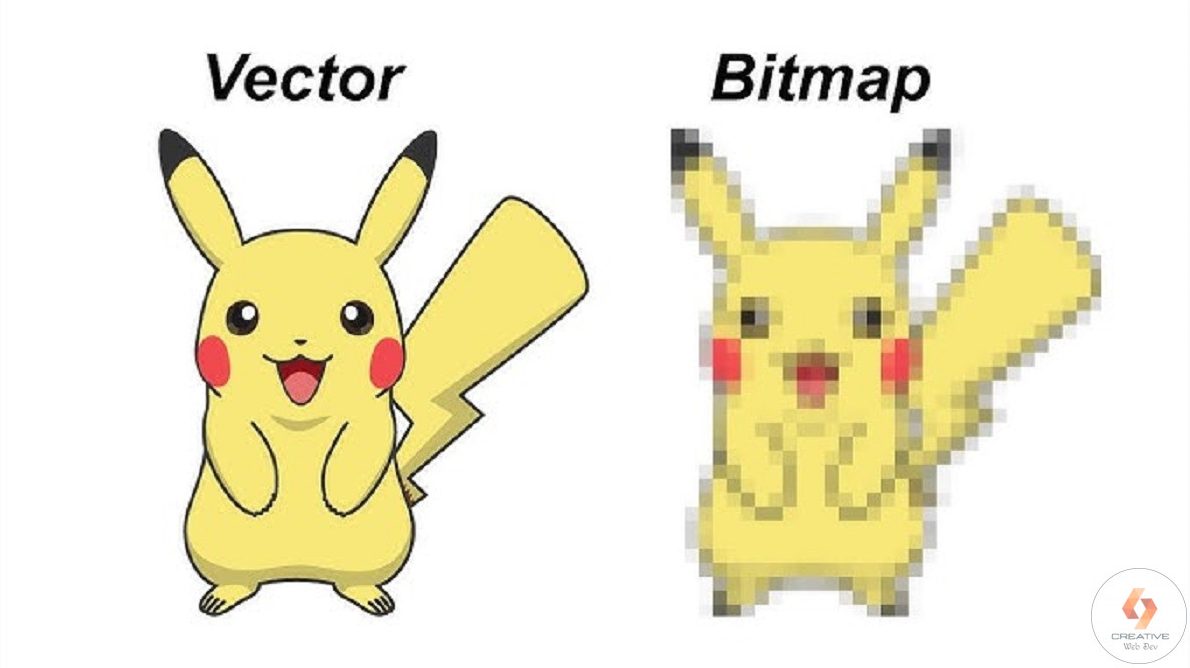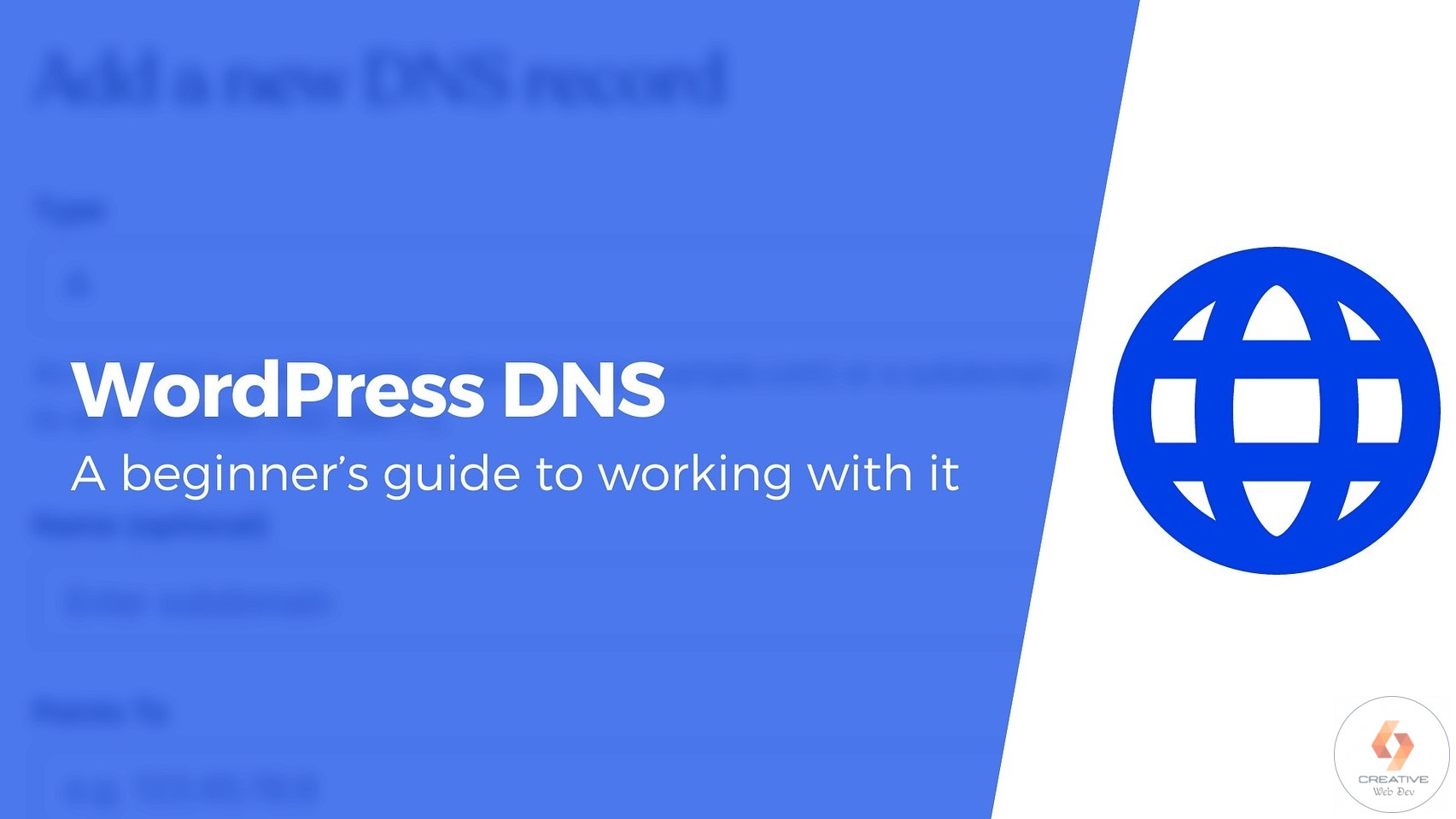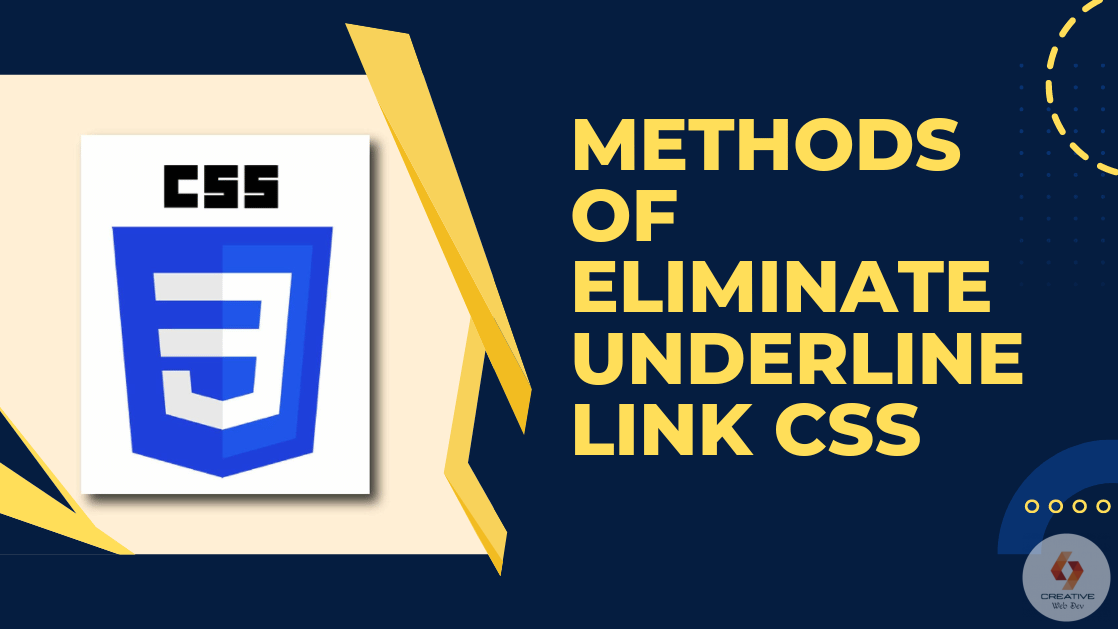在WordPress中,默认情况下你无法直接从后台更改用户名。不过,你可以通过创建一个新用户并转移内容,或者通过数据库手动更改用户名,以及使用插件。以下是三种方法:
方法1:通过创建新用户更改用户名
- 创建新用户:
- 登录到WordPress后台。
- 导航到“用户” > “添加新用户”。
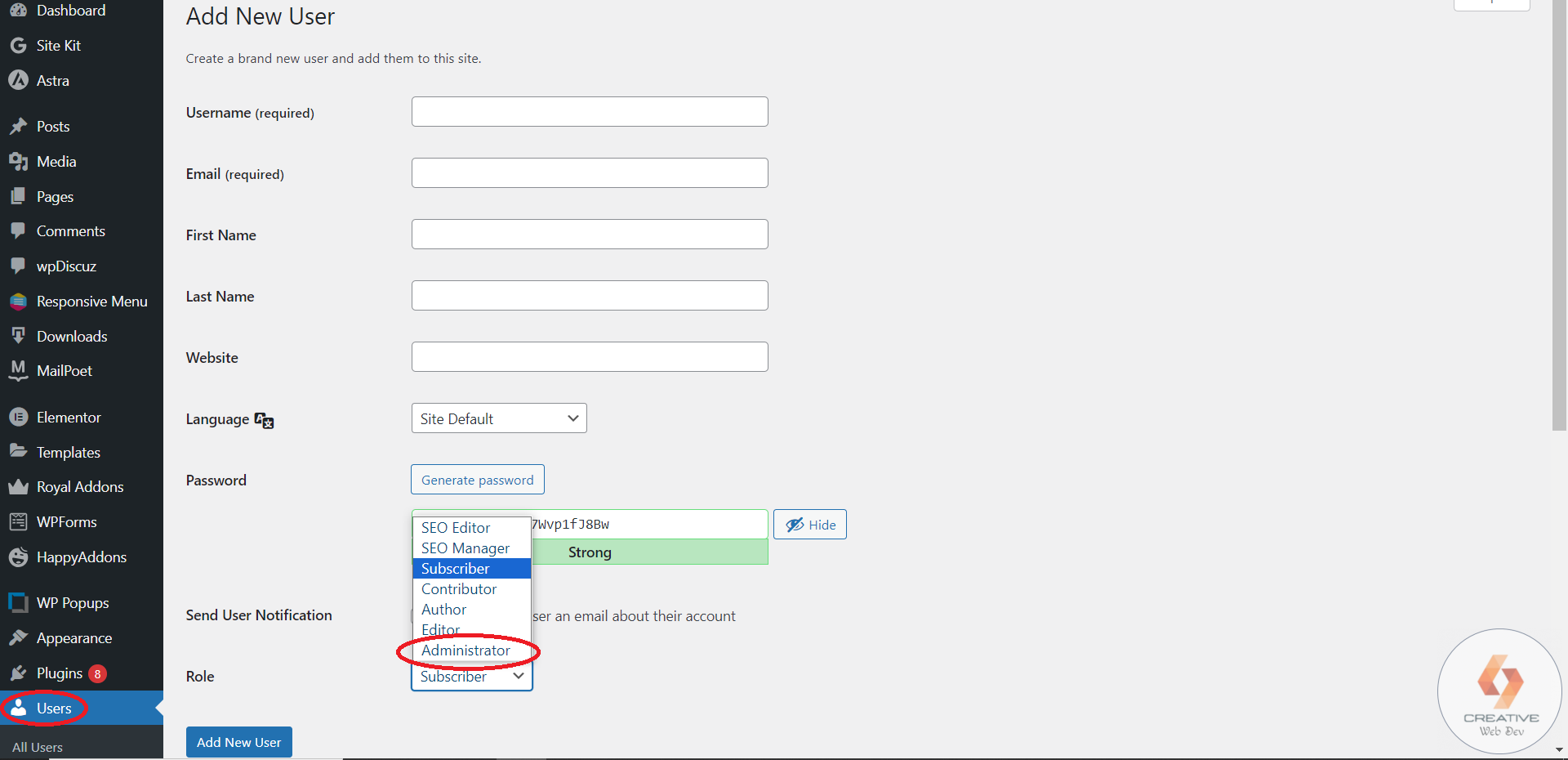
- 填写新用户名、电子邮件和其他必要信息。
- 选择“角色”为“管理员”。
- 点击“添加新用户”。
- 退出并重新登录:
- 退出当前用户。
- 使用新创建的用户重新登录。
- 删除旧用户并转移内容:
- 导航到“用户”页面。
- 找到旧用户名,点击“删除”链接。
- 系统会询问如何处理该用户的内容,选择“将所有内容归属给”并选择新创建的用户。
- 点击“确认删除”。
方法2:通过数据库更改用户名
- 备份数据库:
- 在进行数据库操作之前,请确保备份数据库,以防出错。
- 访问数据库:
- 登录到你的hosting主机管理面板(如cPanel)。
- 打开phpMyAdmin。
- 选择数据库:
- 在左侧选择你的WordPress数据库。
- 查找用户表:
- 找到并点击
wp_users表(表前缀可能不同,通常是wp_开头)。
- 找到并点击
- 编辑用户名:
- 找到你想要更改用户名的用户,点击“编辑”链接。
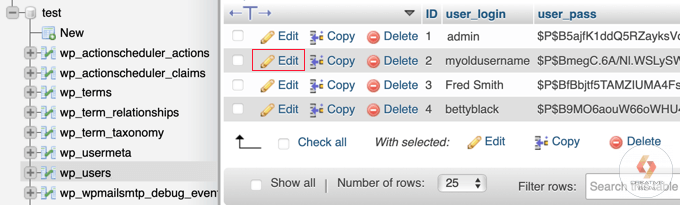
- 在
user_login字段中输入新的用户名。 - 点击“执行”保存更改。
- 找到你想要更改用户名的用户,点击“编辑”链接。
方法3:使用插件更改用户名
有一些插件可以帮助你更改用户名,例如“Change Username”。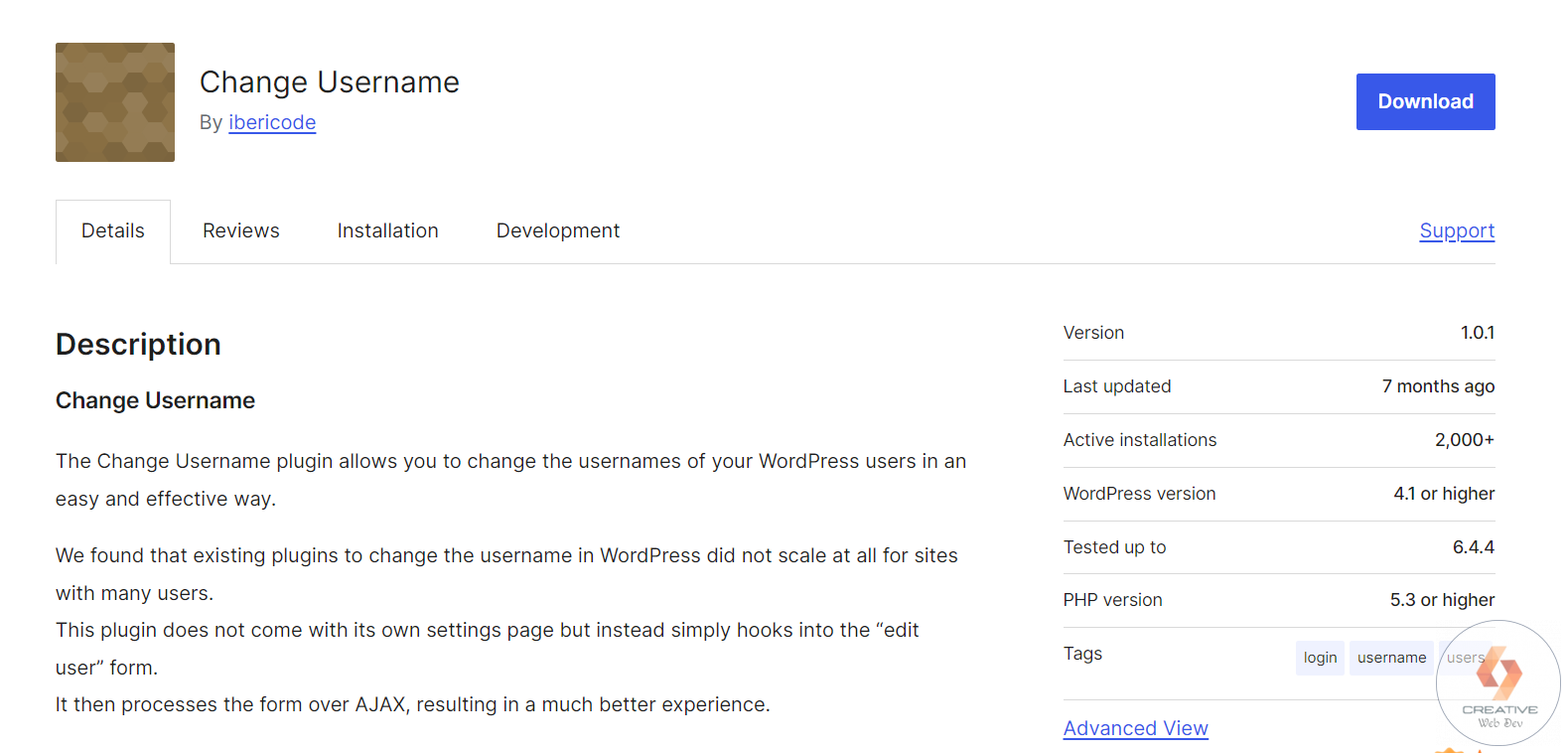
- 安装并激活插件:
- 登录到WordPress后台。
- 导航到“插件” > “安装插件”。
- 搜索“Change Username”插件。
- 安装并激活该插件。
- 更改用户名:
- 导航到“用户” > “用户名更改”。
- 选择要更改的用户名,输入新用户名,然后点击“保存更改”。
更改WordPress用户名的正确方法包括创建新用户并转移内容,通过数据库直接更改用户名,以及使用插件。这些方法都相对简单,但一定要注意备份数据,尤其是在进行数据库操作时,以防出现意外问题。
💥网站服务器Hostinger(20%折扣链接):https://creativewebdev.net/hostinger
💥老牌域名注册商Namesilo优惠码:webdev
在查看完此文章的同时,您会发现以下资源也很有用: